CorelDRAW怎么设置自动备份间隔时间?分享设置步骤
来源:知识教程 /
时间: 2024-12-13
CorelDRAW是一款功能强大的平面设计软件,可以帮助用户能够更好的进行设计,但是有小伙伴知道CorelDRAW怎么设置自动备份间隔时间吗?这里小编就给大家详细介绍一下CorelDRAW设置自动备份间隔时间的方法,感兴趣的话一起来看看吧。
设置步骤
1、打开软件,点击上方菜单栏中的“工具”,接着点击下方列表中的“选项”。
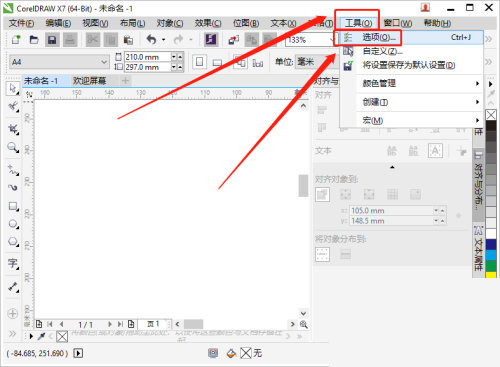
2、在打开的窗口界面中,点击左侧栏中的“工作区”选项。
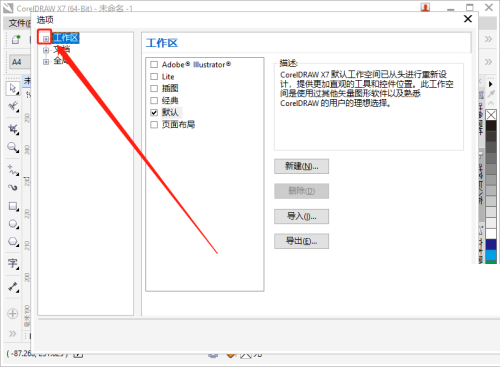
3、接着点击左侧栏中的“保存”选项,然后找到右侧中的“自动备份间隔”,将其小方框给勾选上。

4、最后点击选项框的下拉按钮,在给出的列表中选择一个合适的间隔时长,随后点击下方中的“确定”保存就可以了。

